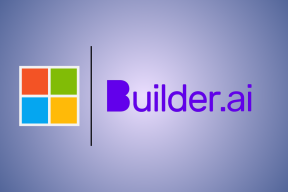إصلاح Avast Blocking League of Legends (LOL)
منوعات / / November 28, 2021
هل يقوم Avast بحظر League of Legends ويمنعك من لعب اللعبة؟ في هذا الدليل ، سنحل مشكلة Avast blocking LOL.
ما هي League of Legends؟
League of Legends أو LOL هي لعبة فيديو حركية مع وضع معركة متعددة اللاعبين عبر الإنترنت. إنها واحدة من أنجح ألعاب الكمبيوتر على الإطلاق. مع ما يقدر بـ 100 مليون مستخدم نشط شهريًا ، تتمتع بدعم عدد كبير من المتابعين في مجتمع بث الألعاب.

محتويات
- كيفية إصلاح Avast Blocking League of Legends (LOL)
- لماذا يقوم Avast بحظر LOL؟
- الطريقة الأولى: قم بإنشاء استثناء Avast من خلال قائمة الحماية
- الطريقة 2: قم بإنشاء استثناء Avast من خلال قائمة الاستثناءات
كيفية إصلاح Avast Blocking League of Legends (LOL)
لماذا يقوم Avast بحظر LOL؟
يعد برنامج Avast إضافة رائعة إلى قائمة طويلة بالفعل من ملفات برامج مكافحة الفيروسات. يوفر حماية متعمقة لجهاز الكمبيوتر الخاص بك من خلال ميزات الأمان الفريدة الخاصة به. باستخدام Avast ، يمكنك الوصول إلى الحماية في كل من الوضعين عبر الإنترنت وغير متصل.
مثل برامج مكافحة الفيروسات الأخرى ، لدى Avast عادة تسمية برامج معينة عن طريق الخطأ على أنها برامج ضارة / حصان طروادة خاصة ، إذا كانت هذه البرامج تشغل جزءًا كبيرًا من مساحة القرص لديك. في لغة الكمبيوتر ، يطلق عليها حالة إيجابية كاذبة ، وهذا هو بالضبط سبب عدم تشغيل لعبة LOL على نظامك.
دعنا الآن نناقش حل المشكلة بهذه الطرق السهلة والفعالة المفصلة أدناه.
الطريقة الأولى: قم بإنشاء استثناء Avast من خلال قائمة الحماية
كما هو موضح أعلاه ، قد يرى Avast أن League of Legends تمثل تهديدًا ، حتى لو لم يكن كذلك. لتجنب مشكلة حظر LOL من Avast ، تأكد من إضافة مجلد اللعبة إلى قائمة استثناءات Avast قبل بدء تشغيل اللعبة.
1. افتح أفاست مكافحة الفيروسات على جهاز الكمبيوتر الخاص بك عن طريق النقر فوق الرمز الخاص به في ملف شريط المهام.
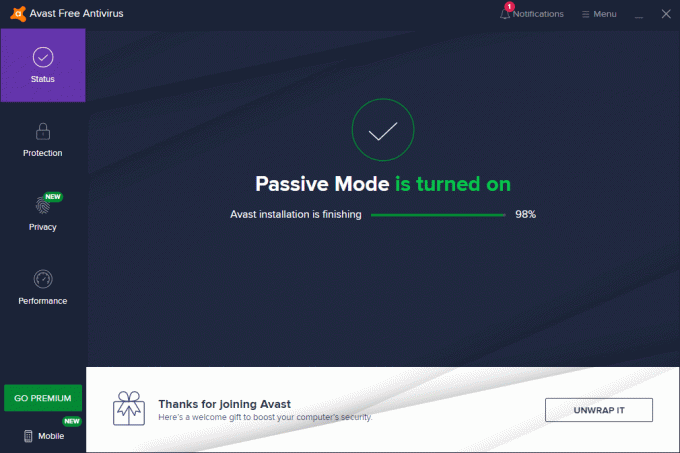
2. تحت حماية علامة التبويب ، ابحث عن صندوق الفيروسات. اضغط عليها كما هو موضح.

3. بحث عن دوري الأساطير. ثم اختر كل الملفات المرتبطة بـ LOL من قائمة الملفات التي وصفها Avast بأنها ضارة أو خطيرة.
4. أخيرًا ، انقر فوق استعادة وإضافة استثناء ، كما هو موضح أدناه.
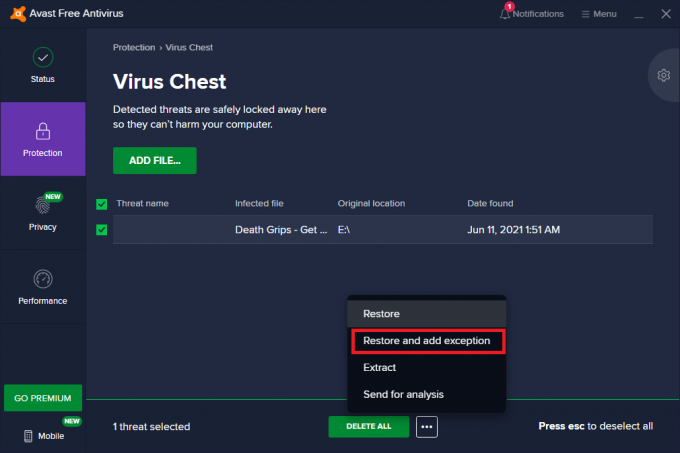
سيؤدي هذا إلى استعادة جميع ملفات League of Legends التي تمت إزالتها مسبقًا بعد أن تم تحديدها بشكل خاطئ على أنها برامج ضارة بواسطة Avast. ستتم إضافة هذه أيضًا إلى قائمة الاستثناءات لمنع المزيد من الحذف.
تحقق مما إذا تم إصلاح مشكلة Avast blocking LOL. إذا لم يكن كذلك ، فانتقل إلى الحل التالي.
اقرأ أيضا:كيفية إصلاح مشكلات عدم فتح عميل League of Legends
الطريقة 2: قم بإنشاء استثناء Avast من خلال قائمة الاستثناءات
إذا تم حظر League of Legends بواسطة Avast لسبب ما ؛ لكنك لا تراها في قسم الاستثناء / الاستثناء كما هو موضح في الطريقة السابقة. هناك طريقة أخرى لإضافة استثناء إلى Avast عبر علامة التبويب "استثناءات".
1. يطلق أفاست كما هو موضح سابقًا.
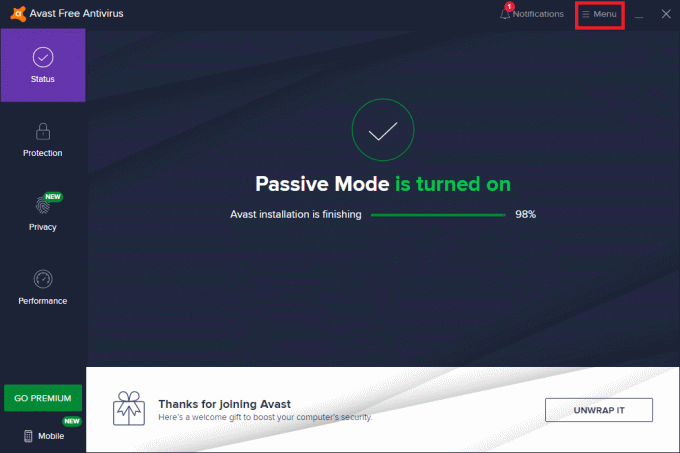
2. اذهب إلى القائمة> الإعدادات كما هو مبين أدناه.
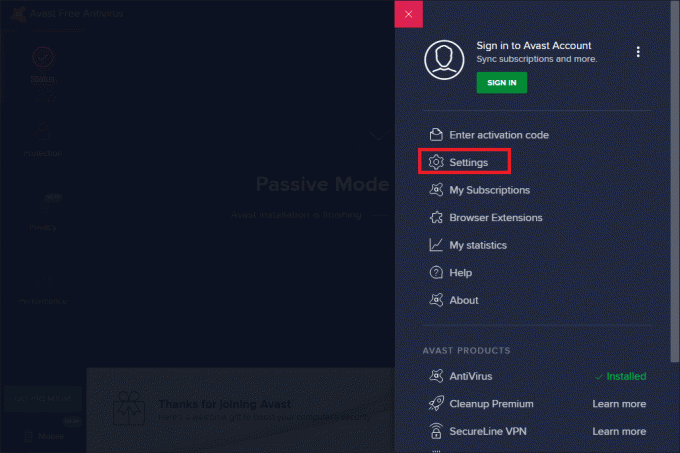
3. تحت عام تبويب ، اختر استثناءات كما هو موضح أدناه.
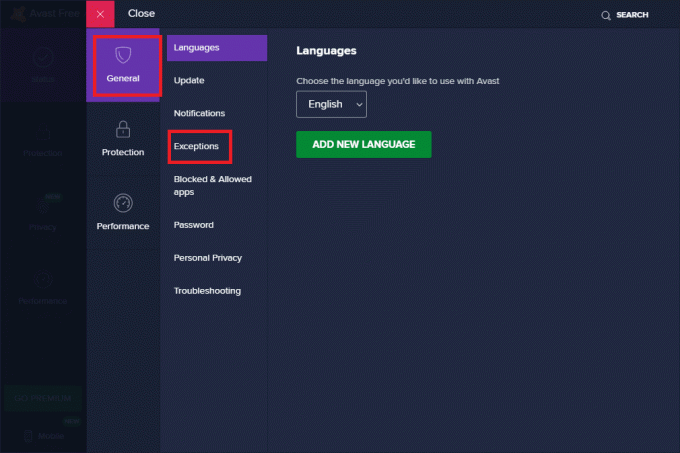
4. لإنشاء استثناء ، انقر فوق إضافة استثناء، كما رأينا هنا.

5. تضمين لعبة LOL مجلد التثبيت و .إملف تنفيذى ملف في قائمة الاستثناءات.
6. مخرج البرنامج.
7. لتحديث هذه التغييرات ، اعادة البدء حاسوبك.
ستؤدي هذه الطريقة بالتأكيد إلى إنشاء استثناء للعبة ، وستتمكن من تشغيلها.
موصى به:
- إصلاح مشكلة التنزيل البطيء في League of Legends
- كيفية إزالة برنامج Avast من نظام التشغيل Windows 10
- كيفية إصلاح No Man’s Sky Crashing على جهاز الكمبيوتر
- إصلاح أنت يجري خطأ الخلاف المحدود المعدل
نأمل أن يكون هذا الدليل مفيدًا وأنك كنت قادرًا على ذلك إصلاح مشكلة Avast Blocking League of Legends. أخبرنا إذا كان بإمكانك إنشاء استثناءات في تطبيقات مكافحة الفيروسات على نظامك. إذا كان لديك أي استفسارات / تعليقات بخصوص هذه المقالة ، فلا تتردد في تركها في قسم التعليقات.